Situatie
Una dintre soluțiile pentru a afla ce placă video avem instalată în calculator, fără a utiliza resursele specifice oferite de sistemul de operare Windows, este folosirea utilitarului HWiNFO.
Solutie
Pasi de urmat
- Pentru aceasta, vom merge la pagina oficială https://www.hwinfo.com/
- Vom apăsa butonul Free Download
De aici vom alege versiunea de descărcare pe care o dorim: cea de instalare, cea portabilă sau varianta pentru DOS.
Se va descărca o arhivă, pe care o vom dezarhiva și vom rula fișierul executabil, în varianta pe 32 sau 64 de biți, în funcție de ce versiune a sistemului de operare avem instalată.
- De aici putem alege dacă vrem să vedem doar informațiile oferite de senzori, doar un sumar al informațiilor aflate de aplicație ori toată aplicația, dacă vom apăsa butonul Run, fără a bifa nimic.
- Dacă nu bifăm nimic, la deschidere utilitarul va afișa mai multe ferestre, dintre care una mare în fundal și una deasupra, în care se vor regăsi informații despre processor (CPU) și despre placa video (GPU).
- Numele exact al plăcii va fi afișat în parrtea dreaptă sus, în secțiunea GPU. Mai putem vedea informații despre chipsetul acesteia, etc.
Dacă avem instalate mai multe plăci video, putem afla informații despre fiecare în parte, selectându-le prin apăsarea săgeții de sub desenul ce reprezintă placa video. Vom selecta cealaltă placă și ni se vor afișa informațiile corespunzătoare acesteia.
În cazul în care nu am ales “Summary-only” (Doar sumar), HWiNFO afișează și o fereastră mai mare cu informații complete despre tot hardware-ul din calculatorul nostru. Pentru a afla mai multe despre placa video, vom da dublu clic pe secțiunea Video Adapter (Adaptor video) și apoi pe numele plăcii / plăcilor video. Acum vom vedea informații precum numele complet al plăcii video, versiunea de BIOS și altele.

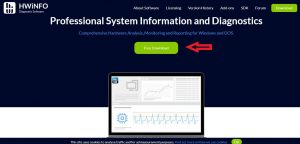
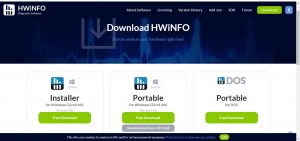
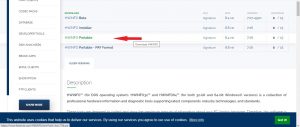
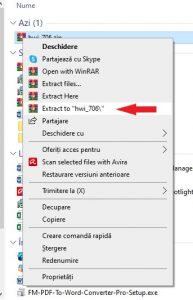
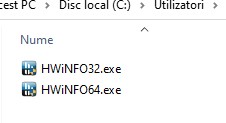
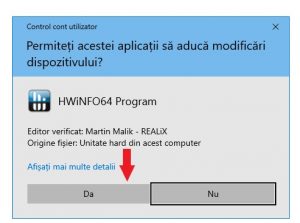
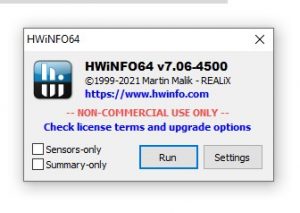

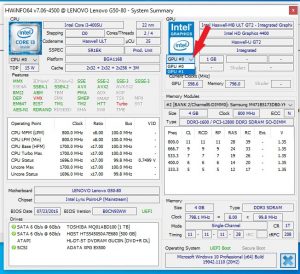
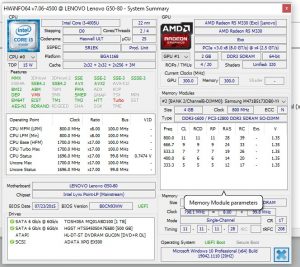
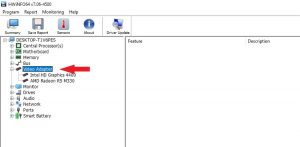
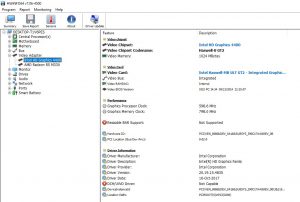
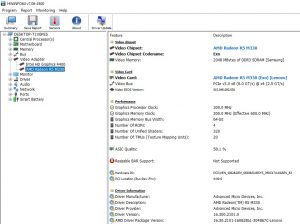
Leave A Comment?